advertisement
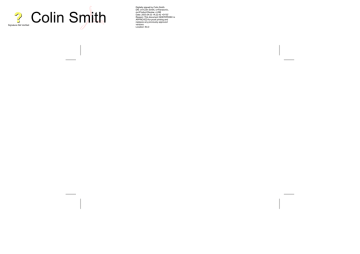
Berichten
Berichten
Deze telefoon biedt verschillende berichtenfuncties waaronder SMS/, MMS en e-mail:
SMS: U kunt het telefoonnummer van de bestemmeling invoeren om tekstberichten en beelden te verzenden.
MMS: U kunt beelden en muziek aan tekstberichten koppelen. De bestemmeling kan deze bekijken als een diavoorstelling (slide show)
E-mail: U kunt een e-mail adres invoeren om een bericht via het Internet naar een andere mobiele telefoon of computer te verzenden.
SMS
U kunt tekstberichten van maximaal 459 tekens ontvangen, weergeven, bewerken en/of verzenden (afhankelijk van de gebruikte taal) naar mobiele telefoons op hetzelfde netwerk of een netwerk met een roaming-overeenkomst.
Aaneengeschakelde berichten worden als één bericht gestuurd maar zullen als (maximaal) drie berichten worden ontvangen.
Het nummer van de berichtencentrale kan reeds op de
SIM-kaart voorgeprogrammeerd zijn.
Telefoonnummer van berichtencentrale instellen
Vanuit de Scherm in Rust stand:
Berichten >
SMS >
Parameters > serv.center
Telefoon instellen voor korte tekstberichten
Voordat u een bericht kunt verzenden, moet u eerst het telefoonnummer van de Berichtencentrale in de parameters invoeren.
Het nummer van de berichtencentrale kan op de SIM-kaart zijn voorgeprogrammeerd.
Toets het nummer van de berichtencentrale in internationaal belformaat in (zie Internationale
Gesprekken) x 2
47
48
Berichten
Tekstberichten creëren
Voor toegang tot tekenmenu:
Ø
In de numerieke modus: Tekenmenu niet beschikbaar
Ø
In T9 modus:
Selectee 1en houd ingedrukt
Ø
Door het gebruik van T9
®
Intelligente tekstinvoer wordt het aantal vereiste toetsaanslagen aanzienlijk verminderd.
Ø
In andere tekstmodes:
Druk op een cijfertoets (1-9) en houd ingedrukt
Vanuit de Scherm in Rust stand:
Berichten >
SMS >
Creëer
Creëer tekstbericht max. 459 tekens (zie
Tekstinvoer) x 3
Voer het telefoonnummer van de bestemmeling in / haal een nummer uit het telefoonboek op (zie
'Telefoonnummer ophalen')
Na het invoeren van een telefoonnummer: x 2
Na het oproepen van het telefoonboek:
Kiezen
Selecteer het gewenste nummer en als er verschillende nummers op de lijst staan.
x 2
Ø
De gebruiker kan gevraagd worden of een ontvangstbevestiging vereist is:
Selecteer Ja / Nee
Nota: De standaardinstelling voor ontvangstbevestiging kan met behulp van de Rapportparameter in het Parametermenu geactiveerd of geïnactiveerd worden.
Berichten
Eigen berichten
Bij het creëren van een tekstbericht kunnen korte berichten in de telefoon worden opgeslagen.
Gebruikersbericht bewerken
Vanuit de Scherm in Rust stand:
Mijn GSM >
Eigen berichten
Selecteer
Eigen berichten
Edit bericht naar wens x 2
Tekstberichten ontvangen
N Toont dat een nieuw bericht werd ontvangen.
$ Toont dat het berichtengeheugen vol is.
Wanneer Lees op het scherm verschijnt:
Druk op deze toets om het bericht te lezen
Verplaats u door het bericht, identificeer de afzender en het tijdstip waarop het bericht werd verzonden
Bericht opties
Na het ontvangen en lezen van een bericht zijn de volgende opties beschikbaar:
Berichten beantwoorden
Antwrd
Zie ‘Tekstberichten
creëren’ om een bericht te verzenden
Berichten wissen
Selecteer Wissen
Zie Parameters voor het activeren van het automatisch wissen van berichten
Berichten doorsturen
Selecteer
Doorsturen
Druk op deze toets om het bericht te bewerken x 2
Zie ‘Tekstberichten creëren’ om een bericht te verzenden
49
Berichten
Berichttekst knippen, kopiëren en plakken
Deze functie stelt de gebruiker in staat om berichttekst uit een door de gebruiker gedefinieerd of aangemaakt bericht in een nieuw of bestaand bericht te knippen of te plakken. De functie kan ook gebruikt worden om tekst in een reeds verzonden bericht te plakken (zie Berichten bewerken).
Met een berichttekst op het scherm:
Selecteer
Knippen /
Kopiëren
Zet cursor bij begin van tekst om te bewerken
Markeer de te bewerken tekst
Berichtenlijsten beheren
Alle berichten worden op de SIM-kaart opgeslagen totdat ze gewist worden. De gebruiker kan een opgeslagen bericht beantwoorden, bewerken of wissen.
Inbox
Ontvangen berichten worden in de inbox opgeslagen. Een N in de ontvanglijst duidt een ongelezen bericht aan.
Outbox
Na het verzenden of bewerken van een bericht wordt dit in de outbox opgeslagen.
Creëer
Deze functie stelt u in staat om een nieuw bericht te creëren of een bericht te beantwoorden.
Selecteer het tekstveld waar de tekst in geplaatst moet worden
Selecteer
Plakken
50
Nota: de geplakte of gekopieerde tekst blijft in het telefoongeheugen totdat andere tekst geplakt of gekopieerd wordt.
Selecteer Doorsturen om tekst uit een ontvangen bericht te knippen of te plakken en herhaal de stappen hierboven indien nodig.
SMS chatmodus
De SMS chatmodus stelt u in staat om berichten uit te wisselen met een andere persoon in één chat-venster.
Bij het lezen van een verzonden of ontvangen bericht:
Selecteer
Chat SMS
Voer uw
Bijnaam in
Berichten
Netwerkberichten
U moet het (de) informatie onderwerp(en) specificeren als u netwerkberichten wilt ontvangen voordat ze verzonden kunnen worden.
Vanuit de Scherm in Rust stand:
Berichten >
SMS >
Netwerkber. >
Onderwerpen
x 2
Zie ‘Tekstberichten creëren’ om het bericht te verzenden
Om de chat-sessie af te sluiten x 2 om een nieuw onderwerp in te voegen
Selecteer het gewenste onderwerp.
Ø
De tekst verschijnt boven uw vorige bericht als u een bericht in de chatmodus ontvangt.
Ø
Als de telefoon niet in de chatmodus staat wanneer u een antwoord op een chatbericht ontvangt dan wordt het bericht als een standaard SMS-bericht ontvangen.
Ø
Als er een gesprek binnenkomt in de chatmodus dan u kunt u het inkomende gesprek accepteren en na het einde van het gesprek naar de chatmodus terugkeren.
Ø
Uitsluitend de laatst verzonden en ontvangen berichten worden opgeslagen, alle andere berichten van de laatste chatsessie worden automatisch gewist.
Netwerkberichten aan / uit
Vanuit de Scherm in Rust stand:
Berichten >
SMS >
Netwerkber. >
Ontvang
Selecteer
AAN / UIT
51
52
Berichten
Berichtenlijst
Dit is een geheugen voor de laatst ontvangen netwerkberichten.
Berichten kunnen uit het geheugen worden gewist.
Talen
De taal waarin de netwerkberichten op het scherm verschijnen, kan worden veranderd.
Parameters
Vanuit de Scherm in Rust stand:
Berichten >
SMS >
Parameters
kunnen de volgende parameters worden ingesteld:
Ontvangersgroep
De ontvangersgroep stelt u in staat om één bericht naar maximaal tien bestemmingen tegelijk te sturen. U kunt tot vijf aparte groepen creëren. Na het selecteren van de ontvangersgroep kunnen de volgende opties worden gekozen.
"Hernoemen" verandert de naam van de groep. "Selecteer" voegt bestemmingen aan de groep in het telefoonboek toe.
Ontvangersgroep instellen
Berichten >
SMS >
Parameters >
Ontvanger groep
Selecteer de gewenste groep
Hernoemen van een ontvangersgroep (na het selecteren van een gewenste groep)
Herbenoem
Selecteer de gewenste naam
Kies
Voer een nieuwe naam in, zie
‘Tekstinvoer’
Namen toevoegen aan een ontvangersgroep (na het selecteren van een gewenste groep)
Kiezen
x 2 x 2
Automatisch wissen
Het activeren van deze functie wist berichten automatisch:
Ontv. gelezen - overschrijft het oudste gelezen bericht.
Ontv. willek. - (ontvangen willekeurig) overschrijft het oudste gelezen bericht. Als er geen gelezen bericht is dan wordt het oudste ongelezen bericht overschreven.
Levensduur
Dit is de duur dat uw bericht in de Berichtencentrale is opgeslagen.
Pogingen tot bezorging worden herhaald totdat het bericht bezorgd is of totdat de levensduur van het bericht verstrijkt.
Berichtencentrale
Met behulp van deze functie kan het telefoonnummer van de
Berichtencentrale worden bewerkt - zie ‘Nummer berichtencentrale instellen’.
Ontvangstbevestiging
Na het bezorgen van uw bericht ontvangt u een ontvangstbevestiging als Ontvangstbevestiging op Ja is ingesteld. Als Vraag is ingesteld wordt aan de ontvanger gevraagd of deze een antwoord wil sturen.
Protocol
De Berichtencentrale kan het bericht omzetten in het formaat dat door het geselecteerde protocol werd bepaald.
Berichten
Multimedia berichtenservice (MMS)
MMS configuratie
Configuratie van de MMS moet plaatsvinden voordat u een
MMS-bericht kunt verzenden of ontvangen. U kunt maximaal drie server-profielen op de telefoon creëren. Druk op B in het menu voor een snelkoppeling naar MMS.
Uw telefoon is compatibel met bepaalde MMS-diensten. Wij wijzen er echter op dat de beschikbaarheid van MMS en andere aanverwante diensten afhankelijk is van uw individuele service / netwerk provider en/of netwerkcondities.
Nota: Uw MMS-instellingen kunnen door uw service provider vooraf zijn geconfigureerd.
Vanuit de Scherm in Rust stand:
Berichten >
MMS >
Server lijst
Selecteer de gewenste server
Wijzig
Voer de Naam
Profiel in, zie
‘Tekstinvoer’ x 2
Naam profiel
Laat op het scherm staan om de Serverprofiel opties in te stellen
53
54
Berichten
Server profielinstellingen
De URL server en IP gateway zijn volgens dezelfde methode ingesteld.
Selecteer de gewenste optie
Voer de optie details in, zie ‘Tekstinvoer’ of selecteer de gewenste instelling x 2
Herhaal deze procedure totdat alle gewenste opties zijn ingesteld
Nieuwe berichten creëren
Beeld of audiobestanden bijsluiten
Vanuit de Scherm in Rust stand:
Bericht >
MMS >
Creëer
Selecteer Voeg
afb.toe of Voeg
Audio toe
Selecteer een map uit de Data folder
Selecteer het gewenste bestand
Als Type Overdracht geselecteerd is:
Circuit Switch /
GPRS Wijzig
Indien u er de voorkeur aan geeft om tekst toe te voegen of andere opties:
Zo niet:
Selecteer een item
Voer de optie details in, zie ‘Tekstinvoer’ of selecteer de gewenste instelling x 2
Berichten
Ontvanger toevoegen
In de Creëer modus:
Selecteren
Naar
Adres van ontvanger uit
Telefoonboek in te voeren
Onderwerpen bijsluiten
In de Creëer modus:
Selecteer
Betrf:
Voer onderwerp in
Zie ‘Tekstinvoer’
Selecteer gewenste bestemming x 2
Uw MMS kan nu verzonden of opgeslagen worden door naar het menu Creëer terug te keren en:
Selecteer
Zenden of
Opsl.
Nota: Als Opslaan is geselecteerd, wordt het bericht in de outbox opgeslagen om later verzonden of bewerkt te worden.
x4
Levertijd bericht
De gebruiker kan de levertijd van een bericht uitstellen.
Na het toevoegen van de gegevens van de ontvanger(s):
Selecteer
Opties
Selecteer
Levertijd
Voer
Levertijd
Bericht verzenden of opslaan
Na het toevoegen van de ontvanger(s):
Selecteer Zenden of Opsl.. Het bericht wordt in de outbox opgeslagen om later te verzenden of te bewerken als Opslaan is geselecteerd.
Verzonden en ontvangen berichten
Ontvangen berichten worden in de Inbox opgeslagen. Als er ongelezen berichten zijn dan verschijnt het aantal naast de Inbox.
Verzonden berichten worden in de Outbox opgeslagen.
Ontvangen berichten lezen
Vanuit de Scherm in Rust stand:
Berichten >
MMS >
Inbox
Selecteer het gewenste bericht x 2
55
56
Berichten
Ontvangen berichten opties
Met het bericht op het scherm:
Selecteer de gewenste optie
Ø
Antwrd: Stuur een antwoord naar de afzender.
Ø
Antw.aan allen: Stuur een antwoord naar alle personen die het bericht ontvingen.
Ø
Forward: Stuur een kopie van het bericht door naar een andere persoon.
Ø
Letter Grootte: De lettergrootte van het bericht kan worden veranderd.
Ø
Tel. boek: Sla het adres van de afzender in uw telefoonboek op.
Ø
Bescherm: Beveilig het bericht tegen wissen.
Ø
Wissen: Wis het bericht.
Verzenden berichten opties
Vanuit de Scherm in Rust stand:
Berichten >
MMS >
Opties >
Mail optie
Selecteer het gewenste item en stel indien gewenst in
Ø
Levensduur: Selecteer maximum of selecteer een tijdslimiet om de levensduur van verzonden berichten in te stellen.
Ø
Zenderherkenning: Stelt de ontvanger in staat om uw adresgegevens te bekijken voor het beantwoorden van uw bericht.
Ø
Rapport: Verzoek om een ontvangstbevestiging over de status van een verzonden bericht.
Berichten
Internet e-mail
E-mailberichten kunnen worden verzonden via de mail server van een Internet service provider die POP3 / SMTP protocollen ondersteunt.
Voordat u deze Internet e-mail functie gebruikt, moet uw
SIM-kaart voor data worden ingeschakeld en u moet een overeenkomst met een Internet service provider hebben afgesloten.
E-mail instellingen
Vanuit de Scherm in Rust stand:
Berichten >
E-mail >
Server lijst
Selecteer de gewenste server
Selecteer
Naam
Profiel
Voer de
Naam
Profiel in
Server profielinstellingen
Het e-mail adres, de SMTP Server, POP3 Server, POP3
Account, Wachtwoord, Mailbezorging, Primaire DNS en
Secondaire DNS zijn allemaal volgens dezelfde methode ingesteld.
Selecteer de gewenste optie
Voer de optie details in, zie
‘Tekstinvoer’ of selecteer de gewenste instelling x 2
Herhaal deze procedure totdat alle gewenste opties zijn ingesteld
Nota: Voor de Mai leveren optie, kies uit BerichtBehoud en
BerichtWissen
als Type overdracht de geselecteerde optie is:
Circuit Switch /
GPRS Wijzig
x 2
Laat op het scherm staan om de server-profiel opties in te stellen
Selecteer een item
Voer de optie details in, zie ‘Tekstinvoer’ of selecteer de gewenste instelling x 2
57
58
Berichten
Nieuwe e-mailberichten creëren
Ontvanger(s) toevoegen
Vanuit de Scherm in Rust stand:
Berichten >
E-mail >
Creëer
Druk op de telefoonboek toets om een nummer uit het Mobiel.Telefoonboek
te selecteren
Of
Voer een E-mail adres in, zie
‘Tekstinvoer’
Selecteer
naar:, CC of
Bcc
Onderwerpen of berichten toevoegen
Na het toevoegen van de ontvanger(s):
Selecteer
Betrf: of
Bericht
Voer tekst in, zie
‘Tekstinvoer’
Selecteer
Toevgn
x 4
Bestanden koppelen
Na het toevoegen van de ontvanger(s):
Selecteer
File:
x 2
Selecteer
Toevgn
x 2
Selecteer de gewenste folder
Selecteer het gewenste bestand x 3
Berichten
E-mailberichten verzenden en ontvangen
Gebruik deze functie om tegelijkertijd e-mailberichten te verzenden en te ontvangen. Nog niet verzonden berichten worden verzonden. Als er berichten in uw server mailbox zitten dan worden deze naar de telefoon gedownload.
Vanuit de Scherm in Rust stand:
Berichten >
E-mail >
Zenden / Ontvangen
Als er niet verzonden berichten in de Uit zitten dan wordt u gevraagd of u deze wilt verzenden.
Als er nieuwe berichten op de server aanwezig zijn, wordt u gevraagd of u deze wilt ontvangen. De berichten worden naar de inbox gedownload en het aantal berichten verschijnt naast de Inbox op het scherm.
Ontvangen berichten lezen
Vanuit de Scherm in Rust stand:
Berichten >
E-mail >
Inbox
Bekijk
Selecteer het gewenste bericht
Berichtenstatus
Berichten hebben 3 mogelijke statussen, die door een verschillende icoon worden aangeduid:
^ duidt een gelezen of verzonden bericht aan.
N Geeft aan dat er een nieuw bericht werd ontvangen.
Een uitroepteken (!) links van het berichten icoon geeft aan dat het berichtengeheugen vol is.
% duidt aan dat het bericht beveiligd is.
Nota: Als er geen berichten verzonden of ontvangen moeten worden en de verbinding niet-actief is dan wordt de verbinding na 60 seconden verbroken.
59
60
Berichten
Ontvangen berichten opties
Met het bericht op het scherm:
Selecteer de gewenste optie
Ø
Antw.: Stuur een antwoord naar de afzender.
Ø
Antw.aan allen:Stuur een antwoord naar alle personen die het bericht ontvangen hebben.
Ø
Forward: Stuur het bericht naar een andere persoon.
Ø
Sorteer: Sorteer alle berichten in de inbox in een bepaalde volgorde.
Ø
Creëer: Sla het adres van de afzender in uw telefoonboek op.
Ø
Bescherm: Beveilig het bericht tegen wissen.
Ø
Wissen: Wis het bericht.
Ø
Wis alles: Wis alle berichten in de inbox.
Ø
Eigenschap: Bekijk de details van het bericht, b.v.
bestandsgrootte (Kb).
Berichtinstellingen opties
Vanuit de Scherm in Rust stand:
Berichten >
E-mail >
Opties >
Verstuur opties
Selecteer het gewenste item
Ø
Ontvangersgroep: stelt u in staat om de bestemming van de e-mailberichten vooraf in te stellen. Er zijn 5 verschillende ontvangersgroepen die u in staat stellen om tien bestemmingen in elke groep op te slaan.
Ø
Handtekening: U kunt belangrijke informatie in uitgaande berichten inlassen b.v. een uitsluiting van aansprakelijkheid.
Ø
Antwoord tekst: Stelt u in staat om tekst aan het bericht waarop u antwoord te koppelen. Stel op Aan of Uit in.
Inbox en outbox beheer
Als het geheugen van de Inbox of Outbox vol is dan zullen nieuw ontvangen of gecreëerde berichten de bestaande berichten overschrijven beginnend bij het oudste bericht. Om het overschrijven van berichten te voorkomen moet elke lijst regelmatig worden leeg gemaakt en niet langer nodige berichten gewist worden.
Belangrijke berichten zijn voorzien van een overschrijfbeveiliging zodat ze niet overgeschreven kunnen worden wanneer de Zenden/Ontvangen procedure wordt geactiveerd.
advertisement
* Your assessment is very important for improving the workof artificial intelligence, which forms the content of this project
Related manuals
advertisement
Table of contents
- 3 Inhoudsopgave
- 4 Korte gebruiksaanwijzing
- 5 Belangrijke informatie
- 9 Accessoires
- 11 Gebruik en onderhoud
- 12 Gebruik van uw telefoon
- 13 Aan de slag
- 17 Basisfuncties
- 22 Telefoonboek
- 31 Mijn GSM
- 36 Telefoonbeveiliging
- 38 Applicaties
- 43 Infrarood
- 47 Berichten
- 61 Gespreksinformatie
- 65 Geavanceerde functies
- 70 Data folder
- 76 Planner
- 78 Spelletjes
- 79 WAP Browser
- 83 Browser uitschakelen
- 84 Gebruik van camera
- 88 Aanvullende functies
- 92 Tekstinvoer
- 94 Problemen oplossen
- 98 Verklarende woordenlijst
- 100 Specificaties
- 101 EU Garantie
- 107 Persoonlijke instellingen
- 108 Menustructuur
- 109 Licenties
- 110 Aantekeningen
- 113 Inhoudsopgave